- Muallif Jason Gerald [email protected].
- Public 2024-01-15 08:26.
- Oxirgi o'zgartirilgan 2025-01-23 12:51.
Bu wikiHow sizga boshqa fayllardan rasmlarni Windows yoki macOS uchun Photoshop -ga qanday import qilishni o'rgatadi.
Qadam
2 -usul 1: Boshqa fayl formatidan import qilish
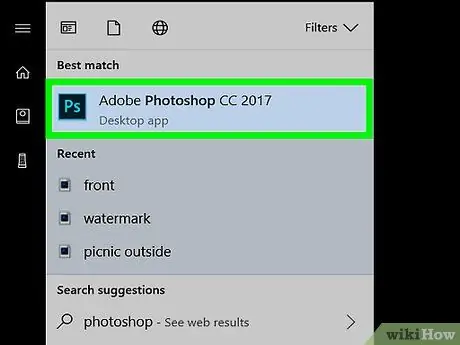
Qadam 1. Kompyuter yoki Mac -da Photoshop -ni oching
Ochiq maydon Barcha ilovalar Windows -dagi "Ishga tushirish" menyusida va macOS -dagi Ilovalar papkasida.
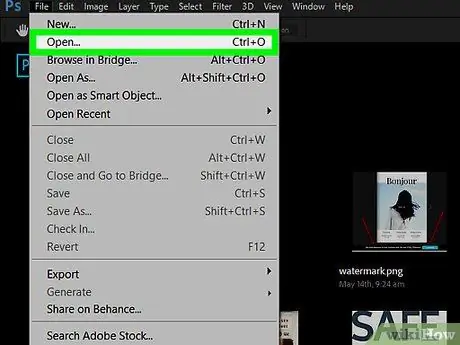
Qadam 2. Siz bilan ishlashni xohlagan faylni oching
Buning uchun menyuni bosing Fayl, tanlang Ochiq, keyin faylni ikki marta bosing.
Yangi fayl yaratish uchun Ctrl+N tugmachalarini bosing, fayl nomini bosing va ustiga bosing OK.
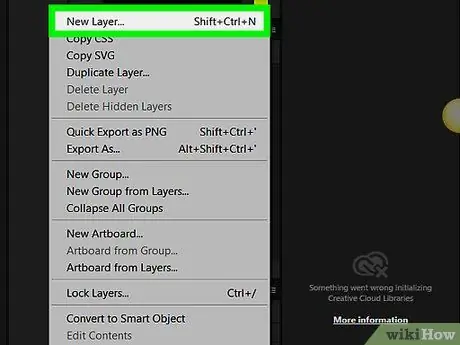
Qadam 3. "Yangi qavat" belgisini bosing
U "Qatlamlar" panelining pastki o'ng burchagida joylashgan. Bu belgi burchaklari teskari burilgan to'rtburchaklar qog'ozga o'xshaydi. Yangi qatlam yaratish uchun belgini bosing.
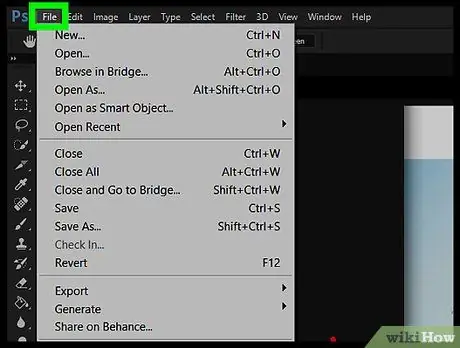
Qadam 4. Fayl menyusini bosing
U ekranning yuqori chap burchagida joylashgan.
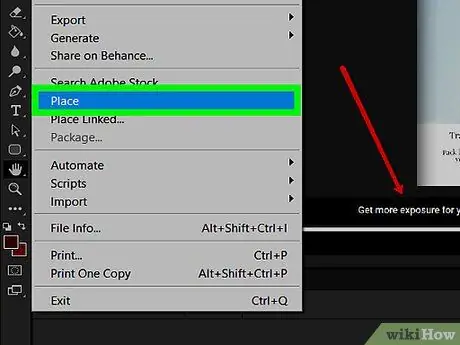
Qadam 5. Joyni bosing …
Bu menyu o'rtasiga yaqin. Kompyuterning fayl brauzeri ochiladi.
Photoshop -ning ba'zi versiyalarida bu ism O'rnatilgan joy.
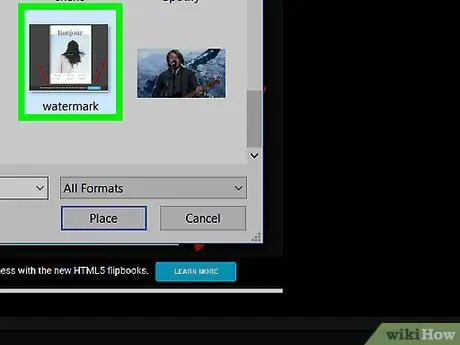
Qadam 6. Import qilmoqchi bo'lgan rasmlarni tanlang, so'ngra Joylashtirish -ni bosing
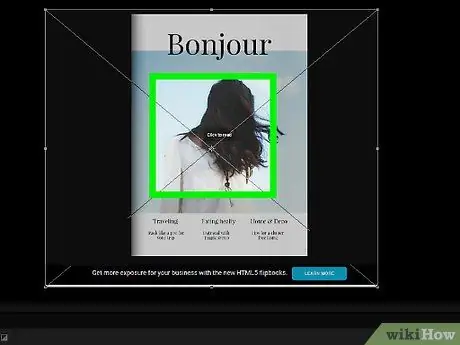
Qadam 7. tasdiq belgisini bosing
Bu ekranning yuqori qismida. Endi rasm yangi qatlamda ochiladi.
2 -usul 2: "Ochiq fayl" dan import qilish
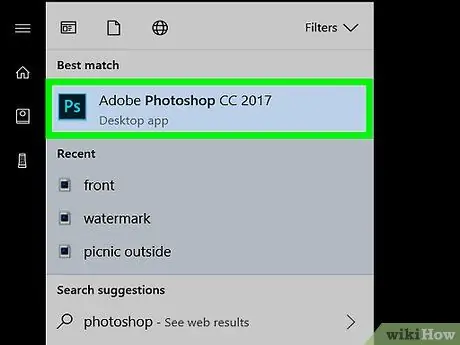
Qadam 1. Kompyuter yoki Mac -da Photoshop -ni oching
Ochiq maydon Barcha ilovalar Windows -dagi "Ishga tushirish" menyusida va macOS -dagi Ilovalar papkasida.
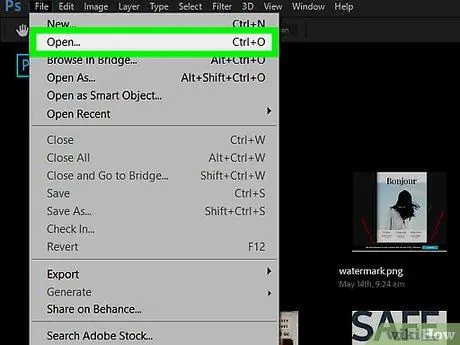
Qadam 2. Siz bilan ishlashni xohlagan faylni oching
Buning uchun menyuni bosing Fayl, tanlang Ochiq, keyin faylni ikki marta bosing.
Yangi fayl yaratish uchun Ctrl+N tugmachalarini bosing, fayl nomini bosing va ustiga bosing OK.
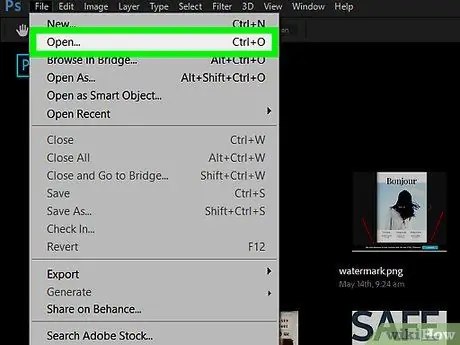
Qadam 3. Import qilmoqchi bo'lgan rasmni o'z ichiga olgan faylni oching
Menyuni yana bosing Fayl, tanlang Ochiq, keyin ikkinchi faylni ikki marta bosing.
Endi har bir ochiq rasm Photoshop -ning yuqori qismidagi yorliqni tashkil qiladi
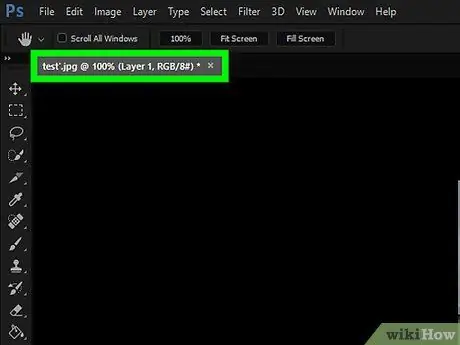
Qadam 4. Import qilmoqchi bo'lgan rasmning yorlig'ini bosing
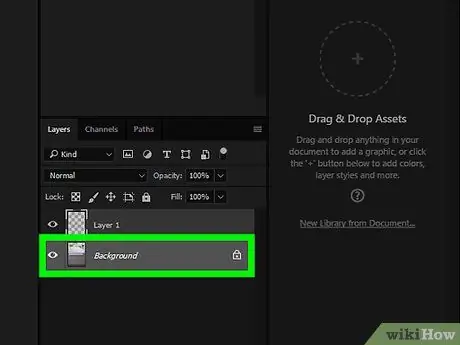
Qadam 5. "Qatlamlar" panelidagi tasvirni o'z ichiga olgan qatlamni bosing
Endi bu qatlam tanlandi.
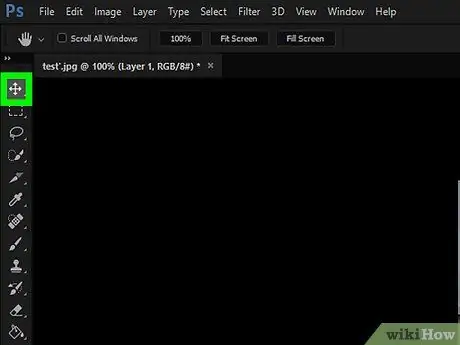
Qadam 6. "Asbob tanlash" tugmasini bosing
Bu ekranning chap tomonidagi asboblar panelidagi birinchi tugma. Piktogramma kursi kursorga o'xshaydi.
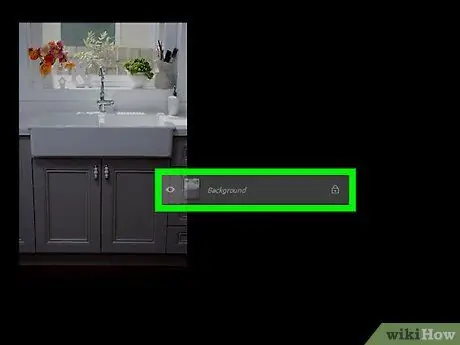
Qadam 7. Rasmni boshqa varaqqa torting
Belgilangan rasmni bosing va sudrab, keyin Photoshop -ning yuqori qismidagi boshqa yorliqqa torting. Barmog'ingizni sichqonchadan ko'targaningizda, rasm yangi qavat sifatida import qilinadi.






